El genial truco para convertir un PDF en Word con una cuenta de Gmail sin tener que descargar nada
Cambia todos tus archivos PDF a Word de la manera más rápida y sencilla. Solo necesitas tener una cuenta de Gmail y seguir algunos pasos para lograrlo.
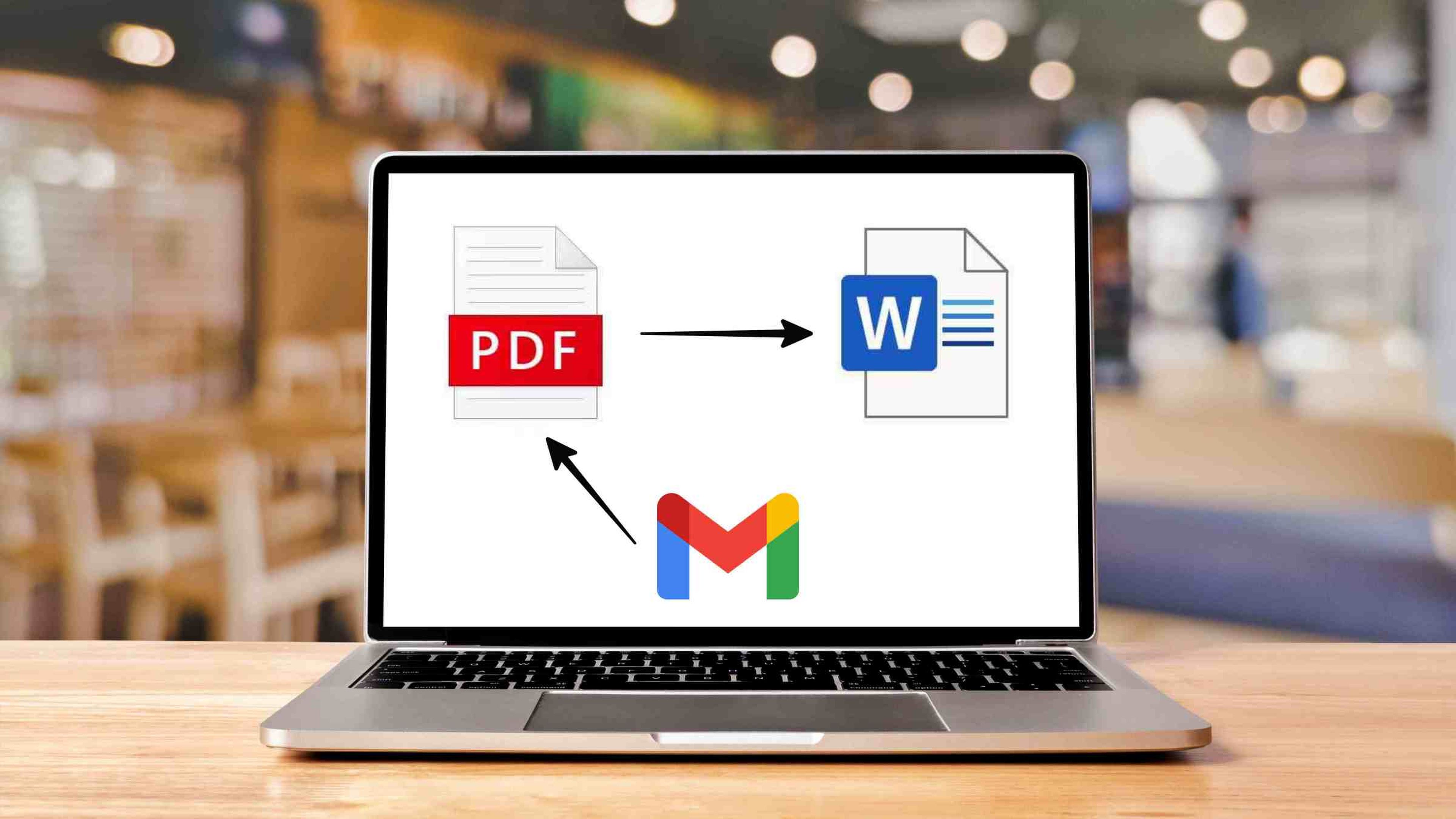
Montaje/Getty Images
Convertir documentos entre distintos formatos es algo que siempre vas a necesitar, sobre todo si eres estudiante, profesional o alguien que se dedica a trabajar con textos.
En realidad, hay muchas maneras de hacerlo, como usar algún convertidor de archivos o editar un PDF directamente desde Windows. Sin embargo, estos son métodos que conllevan muchos pasos y podrías ahorrar bastante tiempo con Gmail.
Con tan solo tener una cuenta de Google, tienes acceso a una de las herramientas más prácticas y efectivas para pasar un PDF a Word. Si todavía no sabes cómo utilizarla, no te preocupes.
En este artículo tienes todo lo que necesitas para seguir dicho proceso paso a paso y en pocos minutos.
Cómo convertir un PDF a Word con tu cuenta Gmail
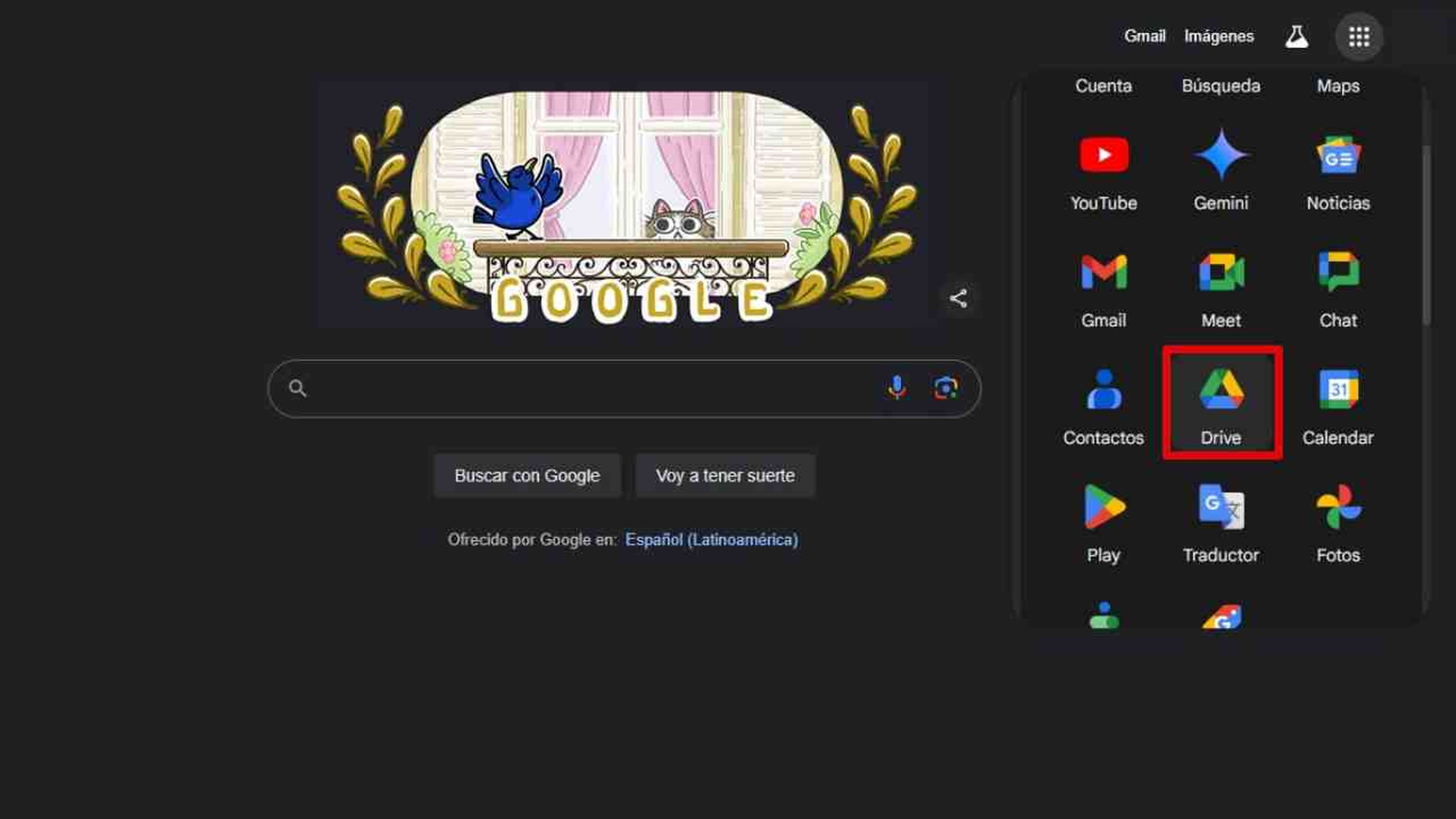
ComputerHoy
El proceso para pasar un PDF a Word con Google no requiere de un software adicional ni de una sincronización con otra plataforma. Todo esto lo puedes hacer por medio de Drive, la plataforma de almacenamiento en la nube que está vinculada con tu Gmail.
La idea es que inicies sesión con tu cuenta de Google y abras una nueva pestaña. Aquí debes buscar el icono de 9 puntos que se ubica en la esquina superior derecha de la pantalla, justo al lado de tu foto de perfil. Haz clic en ella y accede a Drive.
Una vez que estés en la interfaz, tienes que dirigirte a la carpeta donde quieres poner el archivo. Puedes crear una haciendo clic derecho en la sección Mi Unidad y seleccionando Nueva Carpeta.
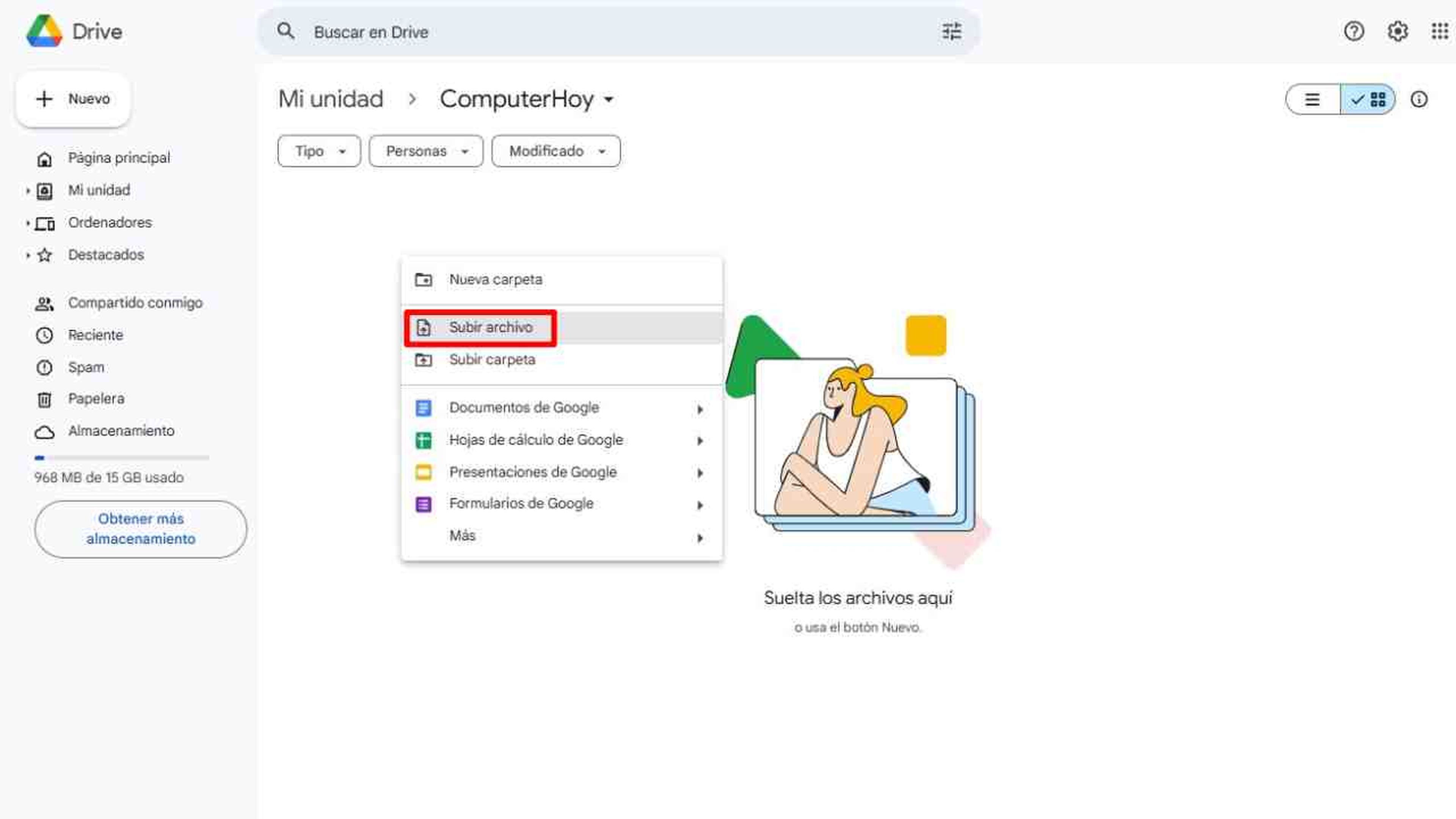
ComputerHoy
Ahora haz clic derecho sobre el espacio de la carpeta en cuestión y elige Subir un Archivo.
Busca el PDF que quieres cambiar y pulsa Abrir para que se suba a la plataforma. También puedes arrastrar el archivo directamente a esa carpeta si lo prefieres.
Después de que se haya subido, presiona dos veces sobre el PDF para abrirlo desde Drive y continúa con estos pasos:
- En la parte superior verás un botón con una flecha al lado. Debes tocar en ese icono para desplegar las opciones.
- Elige Abrir con Documentos de Google.
- Esto te llevará a Google Docs, donde tienes que ir al apartado de Archivo que está en la esquina superior derecha de la pantalla.
- Selecciona Descargar>Microsoft Word (.docx).
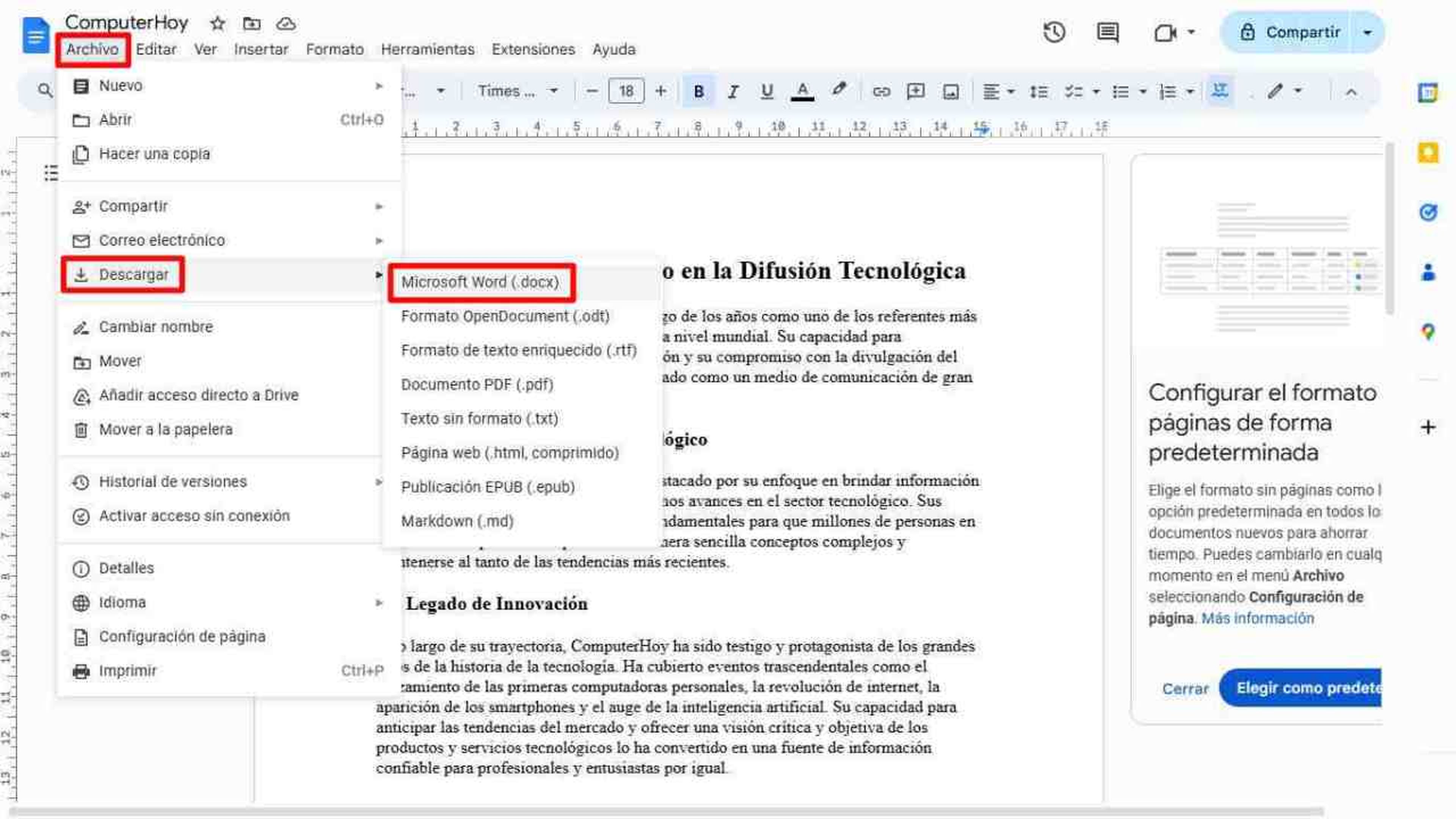
ComputerHoy
Al seguir este procedimiento, el archivo PDF se descargará en formato “.docx”. Es decir, que se cambia a Word en vez de ser PDF.
Así de simple puedes realizar cualquier conversión. De hecho, hay otras opciones para escoger, como pasarlo a OpenDocument, Texto Enriquecido, Sin Formato o incluso a HTML.
Sin duda, usar Gmail para esta tarea te permite integrar herramientas de tu rutina diaria, simplificando el proceso. Además, puedes hacerlo en cualquier momento y lugar con acceso a Internet.
Conoce cómo trabajamos en ComputerHoy.
